
发布时间:2021-05-26 14: 14: 50
平常大家在看动画片或者是一些综艺节目的时候,常常会看到一个小孩跑着跑着就变成了大人,又或者是狮子王里的辛巴跑着跑着变成成年后的大狮子。其实这就是变形过渡效果。相信大家也都十分好奇这种效果具体是如何制作出来的,那么接下来小编就为大家讲解如何使用会声会影制作变形过渡效果。
话不多说,进入正题:
步骤一:打开会声会影视频剪辑软件,新建工程在初始界面点击上方加号创建新文件夹命名为“变形过渡”,之后单击鼠标右键导入需要的素材。
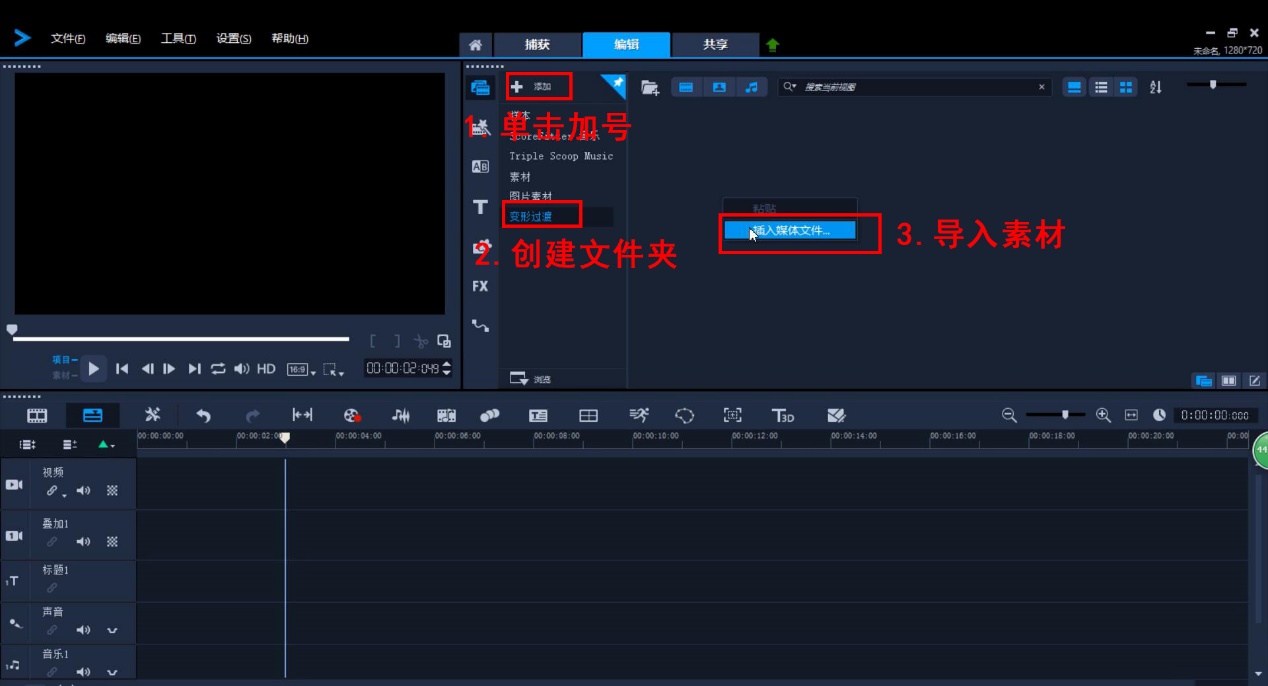
图一:新建工程后新建文件夹并导入需要的素材
步骤二:将图片素材拖到视频轨道上,单击鼠标左键选中叠加1轨道上的第一个图片素材,在左上方预览框内单击右键,选择“调整到屏幕大小”和“保持宽高比”。(此处需要分两步操作)。按照同样方法调整第二个图片素材。
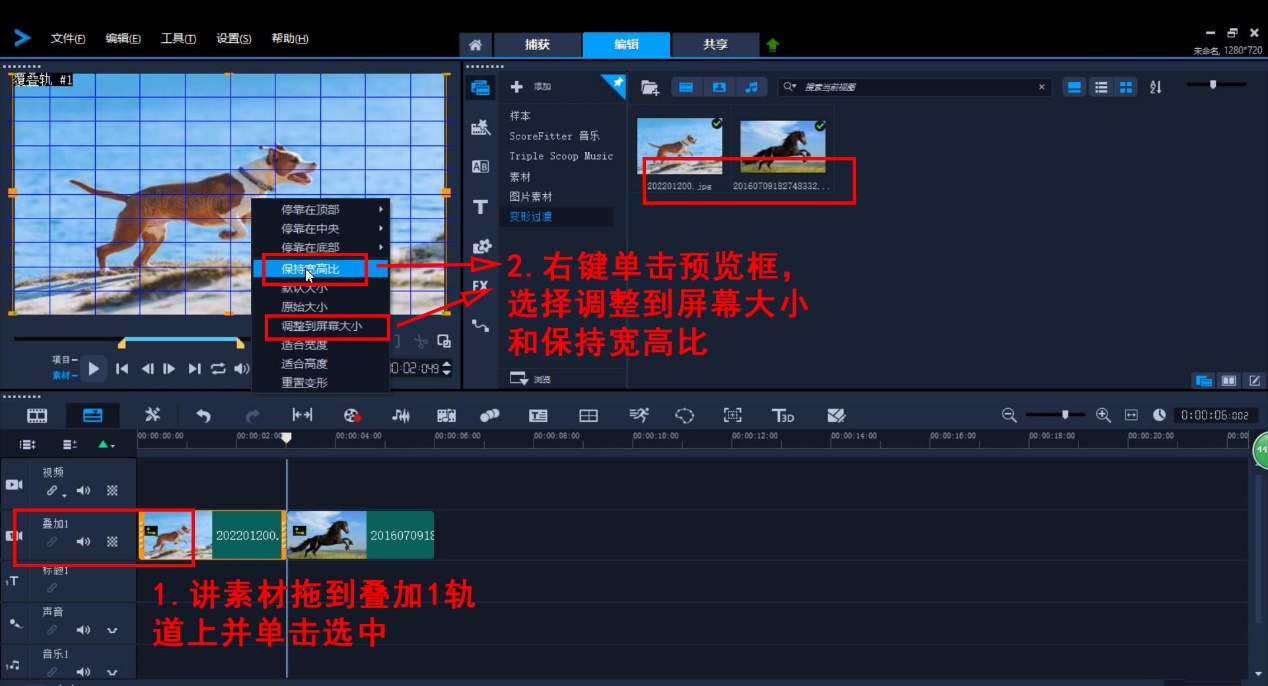
图二:将素材拖到叠加1轨道上并调整素材
步骤三:调整好之后,在界面中间偏上的位置找到“AB”样式的图标,左键单击点开,再在稍偏右的地方下拉菜单选择“过滤”,在下面的转场效果中找到“变形”效果。按住鼠标左键把它拖到两段素材中间的位置。如下图三所示。
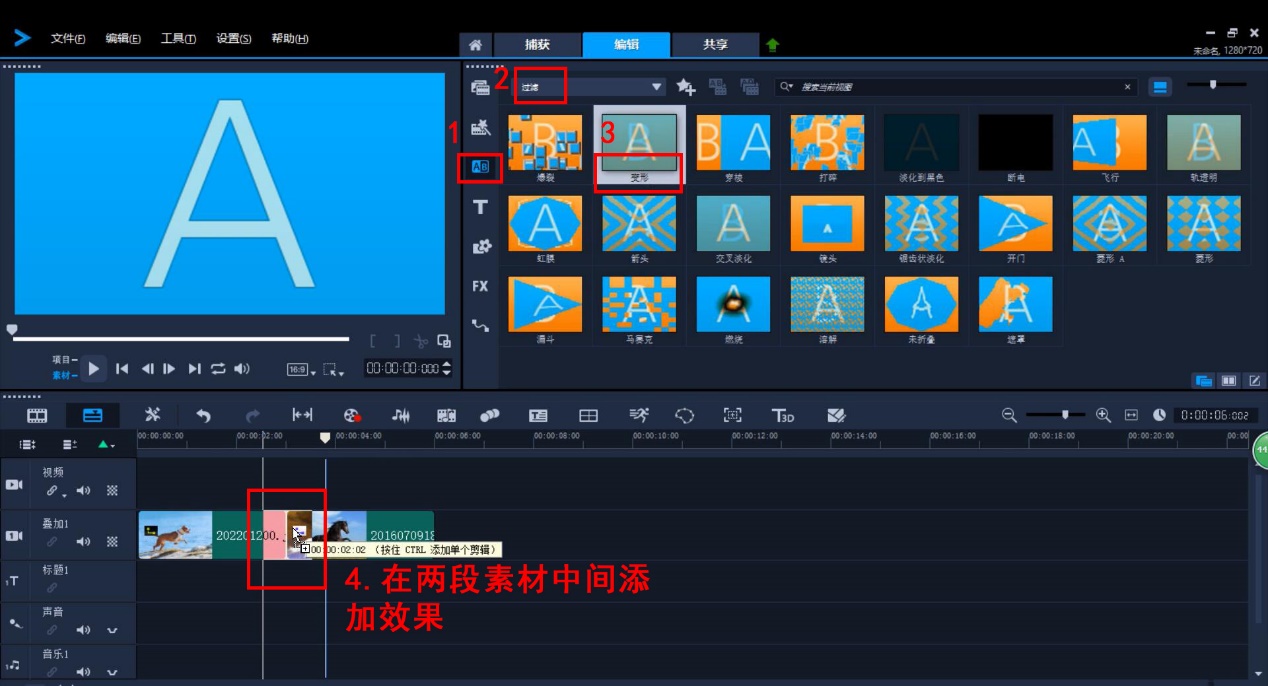
图三:在叠加1轨道上的两段素材中间添加变形效果
步骤四:此时先预览一下效果,发现变形过渡的效果有点不自然。双击叠加1轨道上的“变形”效果,在右上方界面里找到并点击齿轮样式的图标。如下图四所示。
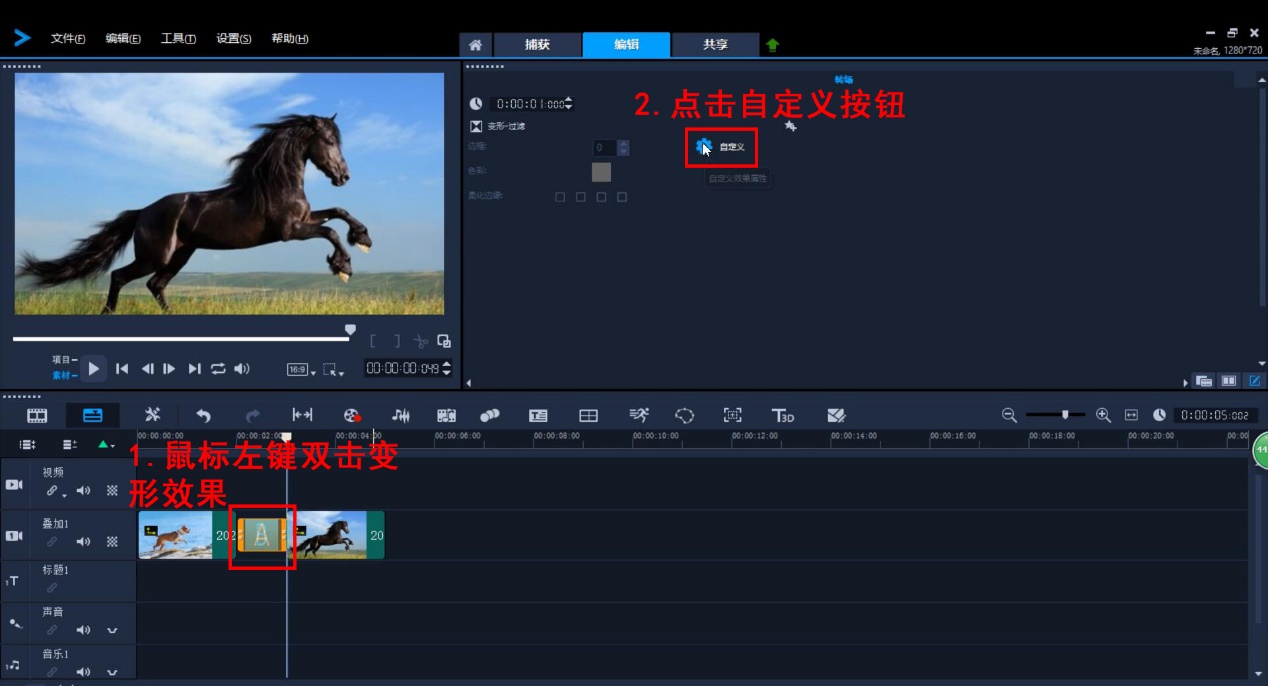
图四:双击叠加1轨道上的效果打开自定义调整
步骤五:在弹出的窗口里可以看到狗和马的预览窗口里分别有一条橙色的线,这就是变形时的参考线。把锚点按照动物的背部曲线调整好位置,贴近动作,有利于变形更自然。如果锚点不够,可以左键点击任意两个锚点之间的线段添加锚点,如果想删除某个锚点,只需要右键单击选择删除即可。
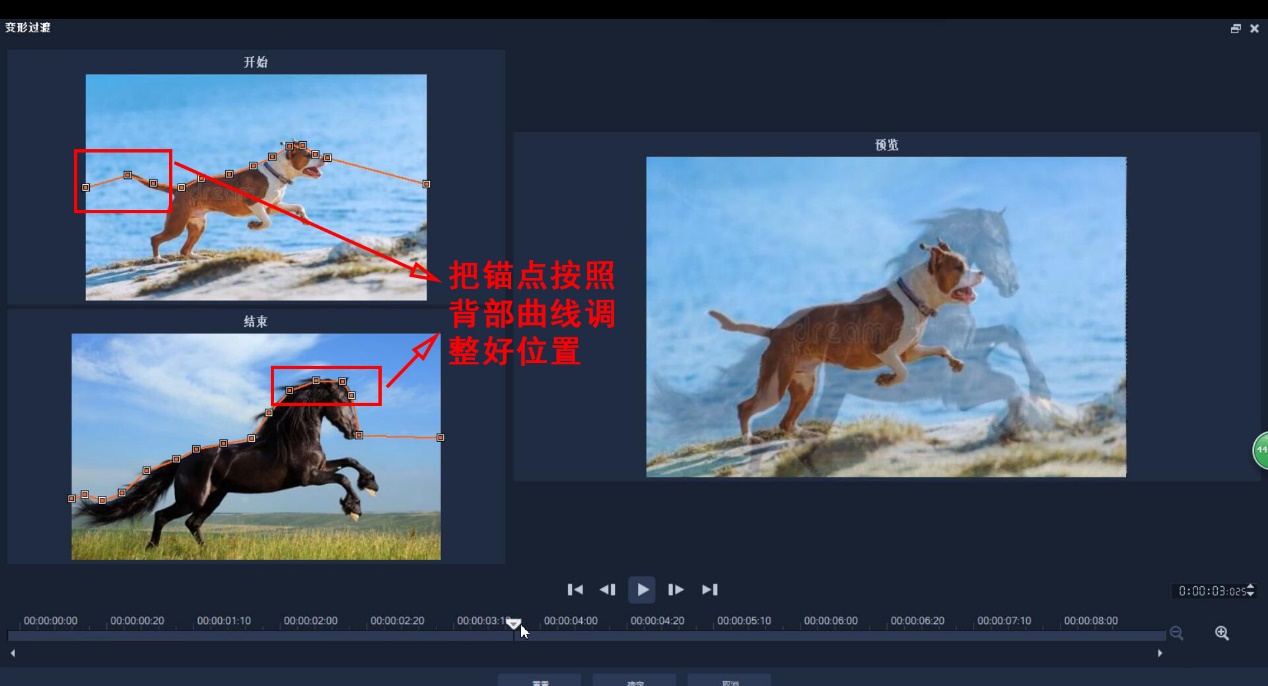
图五:手动调整参考线
调整好之后再回到主界面进行预览,会发现过渡效果好了一点,但并不是非常顺滑,这是因为两幅图片素材的相似度太低,只能通过调整参考线的方式尽量使变形过渡顺畅自然。
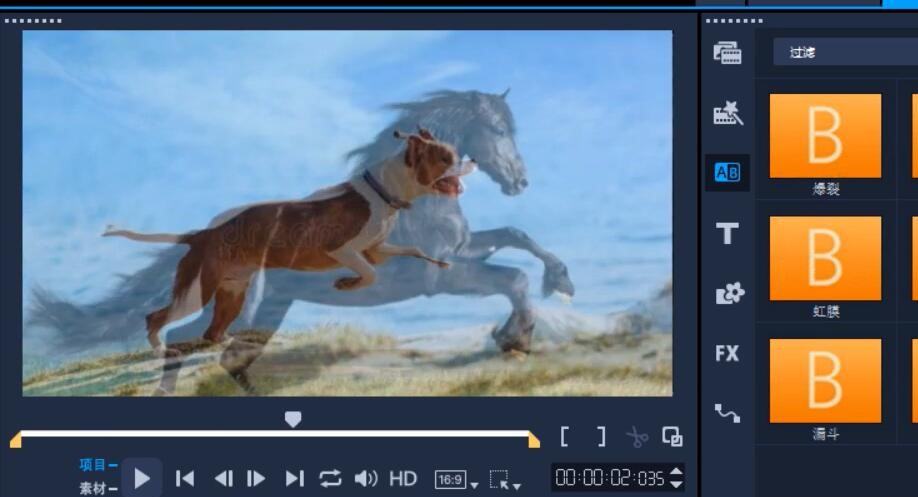
图六:最终效果展示
如何使用视频剪辑软件会声会影制作变形过渡效果小编已经都讲完了,在最后想给大家说一点,最好是找相似度较高的图片来做变形过渡效果,会更顺畅自然。但是即便相似度不高,也可以通过调整参考线的方式,使变形过渡尽可能地平滑。大家快动手试试吧!
作者:王玉洁
展开阅读全文
︾
转场特效可以让两个片段的衔接更自然,是很多视频作品中会添加的效果。短视频制作中还会有以“转场”效果作为噱头的作品,比如利用门的打开来开启下一个片段等。会声会影提供了丰富的转场特效模板,可以直接应用到视频的编辑中。接下来,本文将介绍会声会影转场特效怎么添加,会声会影转场速度太快怎么调整的相关内容。
查看详情灵活掌控镜头、增强视觉连贯性,学会转场技巧能够实现镜头之间的平滑过渡。让人看不出来的转场就是好转场,运用得当打造场景之间的无缝衔接,帮助我们有效提升作品的观影体验。有关视频转场技巧有哪些,视频转场技巧如何无缝衔接的问题,本文将进行详细介绍。
查看详情抖音平台上的视频类型有很多,有热门的健身美妆、影视动漫、日常生活、八卦娱乐类短视频,也有小众的图文、手工、沙画等短视频,其中图文类短视频越来越火爆,下面就详细说说抖音图文制作,并做个简单的短视频剪辑教程。
查看详情